การตั้งค่าเสียงเรียกเข้า และ เสียงเตือนของ iPhone
วิธีการตั้งค่าเสียงเรียกเข้า, เสียงเตือนของ iPhone ดูวิธีเปลี่ยนเสียงที่คุณได้ยิน เมื่อมีสายเรียกเข้า ข้อความ อีเมล หรือการแจ้งเตือนอื่นๆนี้ ตามเนื้อหาด้านล่าง
ตั้งค่าเสียงเรียกเข้าและเสียงเตือน
แตะไอคอน [Settings]
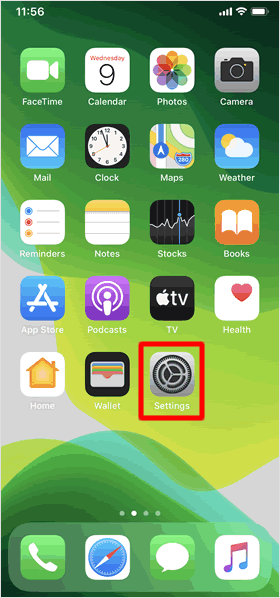
แตะไอคอน [Settings] ที่อยู่บนหน้าจอโฮมของ iPhone
เลือกแตะที่ [Sounds & Haptics]
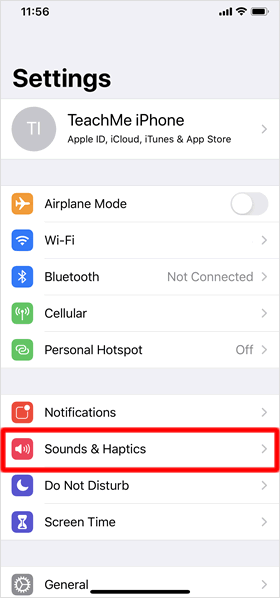
แตะเมนู [Sounds & Haptics] ที่แสดงอยู่ในหน้า Settings
อธิบายการตั้งค่า ในหน้าจอ [Sounds & Haptics]
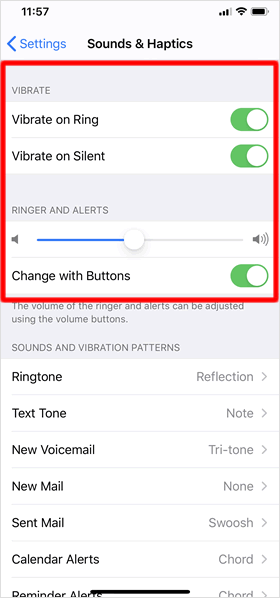
ฟีจเจอร์ของการตั้งค่าเสียงและสั่น มีดังนี้
VIBRATE
Vibrate on Ring...สั่นพร้อมกับเสียงเรียกเข้า
Vibrate on Silent... สั่นแม้จะตั้งค่าไม่ให้เสียงเรียกเข้าดัง (ปิดเสียง)
RINGER AND ALERTS
ในส่วนนี้จะเป็นการปรับระดับของเสียงเรียกเข้าและเสียงเตือน ( ข้อความ Mail เป็นต้น)
แถบเลื่อนระดับเสียง...เลื่อนเพื่อปรับระดับเสียง
Change with Buttons เมื่อเปิดสวิทซ์จะสามารถปรับระดับเสียงเรียกเข้าและเสียงเดือน ได้จากปุ่มปรับระดับเสียง
เสียงอื่นๆ
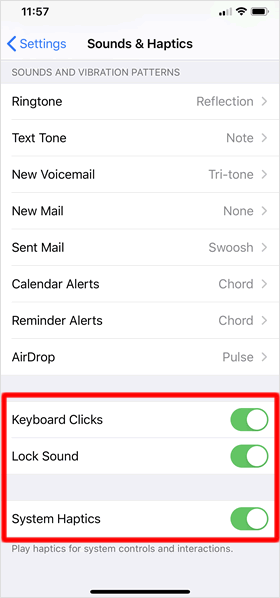
Keyboard Clicks...ใช้เปิดปิดเสียง "แต๊ก, แต๊ก, แต๊ก" ตอนที่แตะคีย์บอร์ด
Lock Sounds...ใช้เปิดปิดเสียง "แกร๊ก" ตอนที่ล็อคหน้าจอ iPhone
System Haptics เปิดเล่นการสั่นสำหรับการควบคุมและการโต้อบของระบบ
วิธีเปลี่ยนเสียงเรียกเข้า
แตะหัวข้อที่ต้องการเปลี่ยน เสียงเรียกเข้า, เสียงเตือน
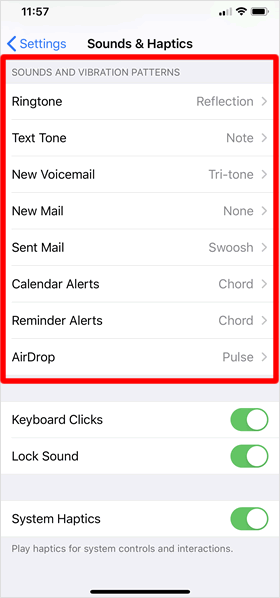
เลือกเสียงเรียกเข้า, เสียงเตือน ตามหัวข้อในกรอบสีแดงด้านซ้ายมือ เพื่อเปลี่ยนเสียงและลักษณะของการสั่นที่จะเกิดขึ้นเมื่อมีการแจ้งเตือนเหล่านั้นได้ตามตรงการ
เลือกรูปแบบเสียง
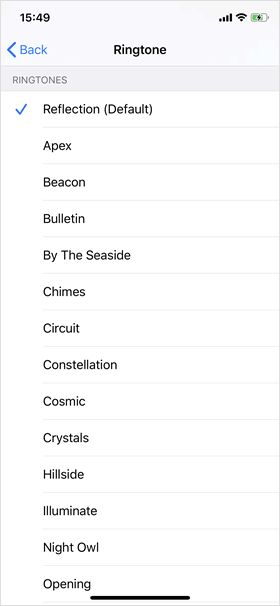
หลังจากแตะที่หัวข้อใดๆแล้ว ต่อมาในหน้าจอนี้ ให้ปัดหน้าจอขึ้นเพื่อเลื่อนลงมา แล้วเลือกเสียงที่ต้องการใช้ให้เป็นเสียงที่จะดังขึ้น มีเมื่อการแจ้งเตือน (ภาพตัวอย่างเลือกแตะที่หัวข้อ Ringtone)
เลือกรูปแบบสั่น
แตะรายการ [Vibration]ซึ่งอยู่รายการแรกของหน้าจอ จากนั้นเลือกแตะรูปแบบการสั่นที่แสดงขึ้นมาตามต้องการ
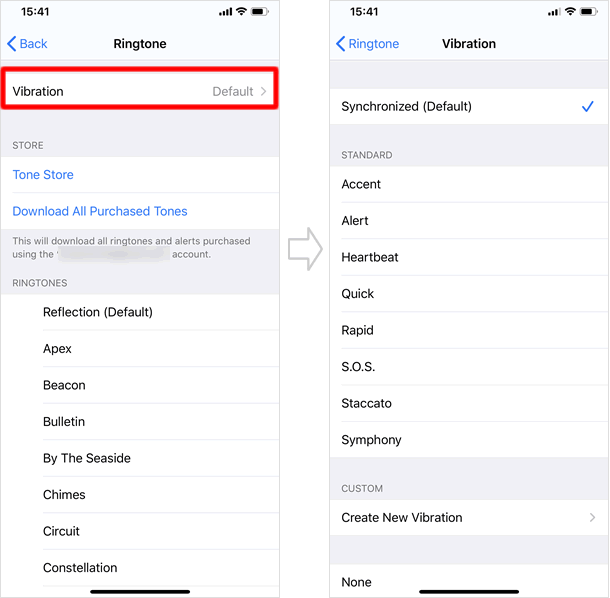
สร้างรูปแบบการสั่นด้วยตัวเอง
นอกจากจะเลือกรูปแบบที่มีอยู่แล้วคุณสามารถสร้างรูปแบบการสั่น ตามความต้องการได้ง่ายๆ ดังนี้
เลือกแตะที่ [Create New Vibration]
![เลือกแตะที่ [Create New Vibration]](https://th.teach-me.biz/images/sound/09.gif)
ในหน้า [Vibration] แตะรายการย่อย [Create New Vibration]
แตะที่หน้าจอ
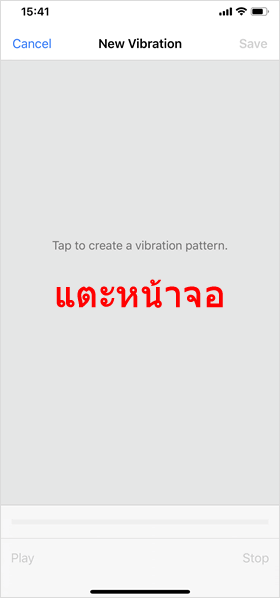
ในหน้าจอนี้ ให้คุณแตะที่หน้าจอ ตามจังหวะที่ต้องการจะใช้ สามารถแตะค้าง แตะถี่ๆ สั้นหรือยาวได้ตามความต้องการ
บันทึกรูปแบบที่สร้าง
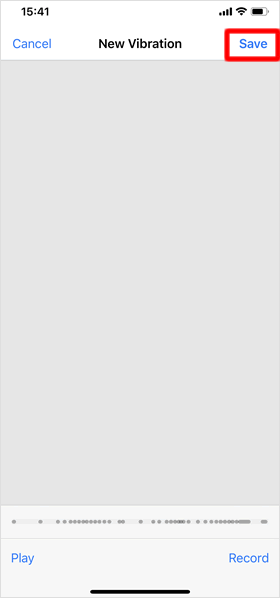
เมื่อหลอดการสร้างรูปแบบด้านล่างเต็ม หน้าจอจะแสดงปุ่ม
Play แตะที่ปุ่ม หากต้องการให้แสดงตัวอย่างการสั่นที่เพิ่งสร้าง
Record แตะที่ปุ่มนี้ เพื่อบันทึกใหม่ เมื่อรูปแบบที่สร้างไม่เป็นตามต้องการ
หากได้รูปแบบการสั่นที่ต้องการแล้วแตะที่ปุ่ม [Save] มุมบนด้านขวามือ
วิธีกำหนดเสียงเรียกเข้าสำหรับรายชื่อ
สำหรับคนสำคัญ หรือ บุคคลที่คุณต้องการจะรับสายเสมอ เมื่อโทรเข้ามา การตั้งค่าเสียงเรียกเข้า ให้แตกต่างจากสายอื่นๆนั้น เป็นไอเดียที่ดี
วิธีตั้งค่ามีดังนี้ จากหน้าจอโฮม แตะที่ [Phone]> [Contacts] ต่อมาเลือกแตะที่ รายชื่อใดๆที่ต้องการ
ต่อมาแตะที่ [Edit] ด้านล่างจะมีรายการ [Ringtone] และ [Text Tone] แตะเพื่อเปลี่ยนเสียงเรียกเข้าให้แตกต่าง จากเสียงเรียกเข้าปกติ
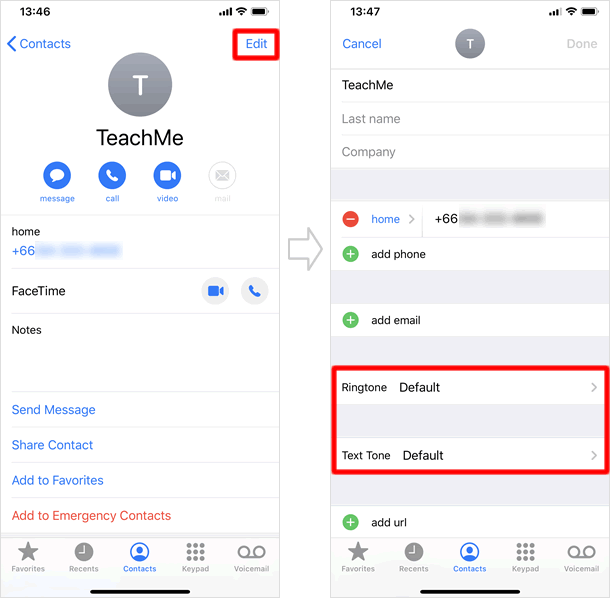
|
|
|
บทความที่เกี่ยวข้อง
| ・ปิดเสียงโทรศัพท์ ขณะมีสายเรียกเข้า |
| ・วิธีดำเนินการ ในกรณีที่ไม่สะดวกรับสาย |
| ・การแจ้งเตือนใน iPhone และ ศูนย์การแจ้งเตือน(Notification Center) |
การตั้งค่าเบื้องต้น
| ・วิธี ตัด / คัดลอก / วาง ข้อความ |
| ・วิธีตั้งค่าและใช้งาน Face ID |
| ・เริ่มต้นอย่างรวดเร็ว (Quick Start) เพื่อถ่ายโอนข้อมูล |
| ・กำหนดเวลา ล็อคหน้าจออัตโนมัติ |
| ・ตั้งค่าเริ่มต้น การใช้งานของ iPhone |
| ・ตั้งค่าการล็อครหัสผ่าน (Passcode Lock) จำนวน 6 หลัก |
| ・การตั้งค่าแสดงเปอร์เซนต์ % ของแบตเตอรี่ ใน iPhone |
| ・วิธีอัพเดท iOS |
| ・ตรวจสอบข้อมูล การใช้งาน Cellular (เซลลูลาร์) |
| ・วิธีตั้งค่า มุมมองหน้าจอ เป็นแบบซูม |
| ・ตั้งค่า การหมุนอัตโนมัติของหน้าจอ iPhone |
| ・วิธีเปลี่ยนชื่อ iPhone |
| ・การตั้งค่าภาษาในการใช้งาน |
| ・การตั้งค่าเสียงเรียกเข้า และ เสียงเตือนของ iPhone |
| ・การตั้งค่า Touch ID |
| ・การตั้งค่าแป้นพิมพ์ (Keyboard) |
| ・วิธีการสมัคร Apple ID โดยละเอียดทุกขั้นตอน |
| ・การเชื่อมต่อ Wi-Fi |
